如何增加 WordPress 中的最大文件上傳大小
已發表: 2023-02-15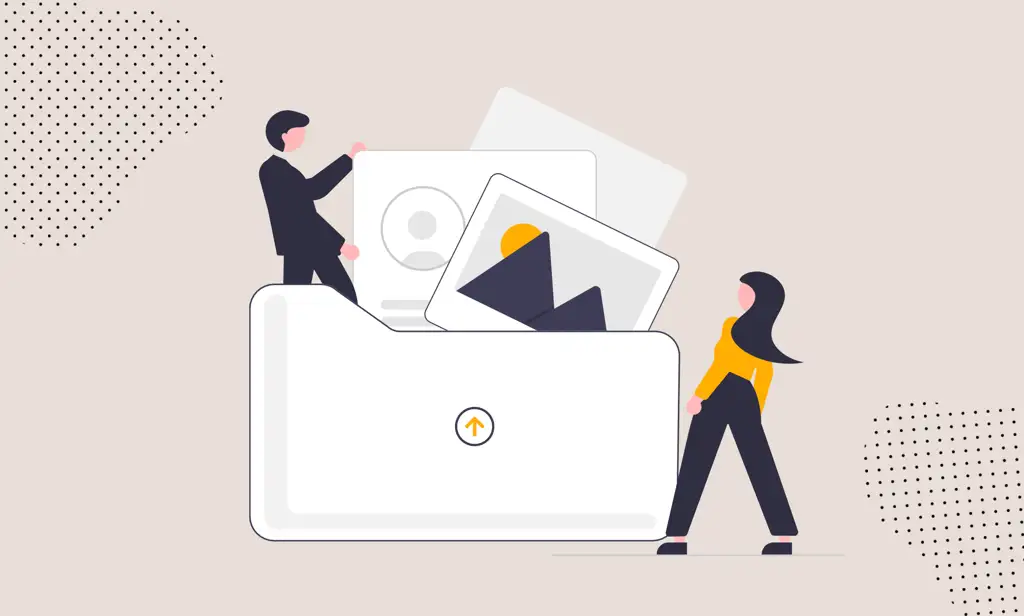
設置較低的 WordPress 最大文件上傳大小限制的慣例可防止您上傳大文件、插件和主題。 這通常很好,因為無論如何您都不應該向網站訪問者提供大於 25MB 的圖像。
但是,如果你有一個特定的用例,你確定你需要能夠上傳更大的文件——這裡是如何更改 WordPress 中的最大文件上傳大小限制:
為什麼要增加最大文件上傳大小?
當您從提供商處購買主機時,他們會分配一個默認的文件上傳大小。 限制通常會有所不同,從 2 MB 開始一直到 500 MB 或更高。 在 Servebolt,默認文件大小為 50 MB,但您可以輕鬆更改它。
默認文件大小可能看起來(相對)小的原因是將大文件上傳到服務器可能會導致它消耗更多資源。 因此,您可能會遇到服務器超時或加載時間緩慢的情況。
注意:通常不建議更改最大文件上傳大小。如果您是 Servebolt 客戶,如果您想討論您的具體情況以及您考慮進行此更改的原因,請隨時聯繫我們的支持團隊。
如何檢查最大文件上傳大小限制
WordPress 相當直觀,會自動顯示文件上傳大小。 要檢查最大文件上傳大小,只需轉到您的媒體庫,然後單擊添加新的。
WordPress 將在“選擇文件”按鈕下方顯示最大上傳大小,如下所示。
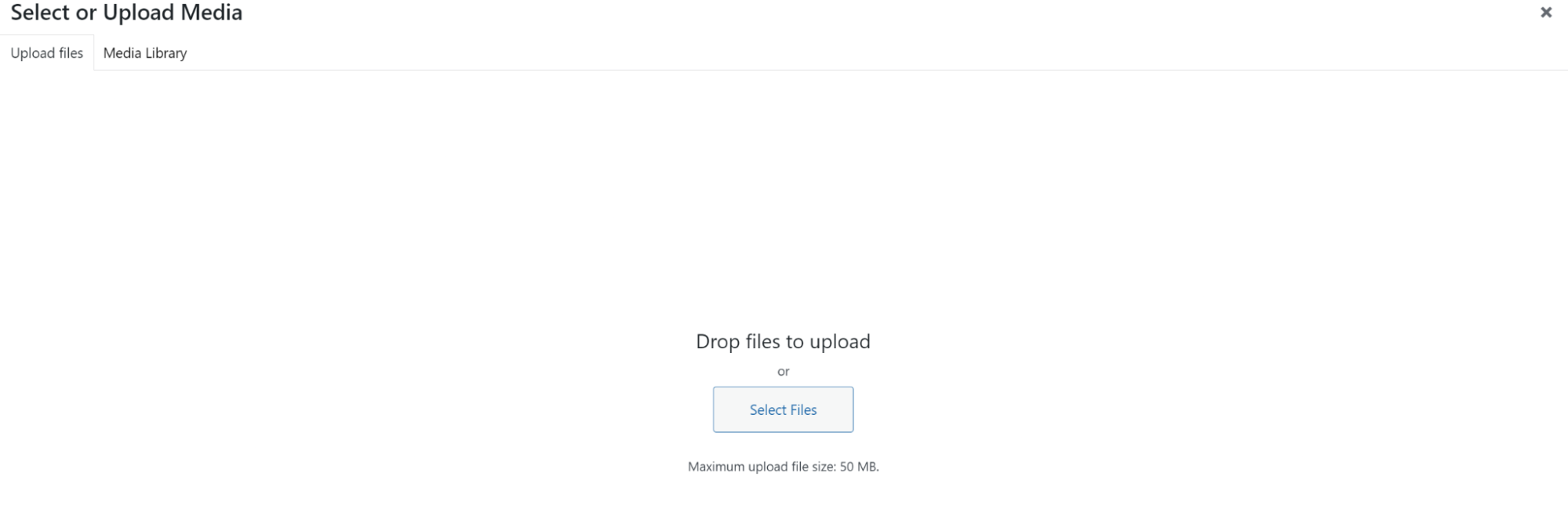
如您所見,此示例中的最大文件大小為 50 MB。 現在,這裡有一些簡單的方法,您可以按照這些方法來更改它。
更新 .htaccess 文件(我們推薦的方法)
如果您的服務器使用 Apache,更改最大文件上傳大小的最簡單方法是更新 .htaccess 文件。 在 .htaccess 文件中添加幾行代碼就足以更改最大文件上傳大小。
要訪問 .htaccess 文件,您可以使用像FileZilla這樣的簡單 SFTP 客戶端。 然後,只需在記事本或任何文本編輯器中打開您的 .htaccess 文件,然後添加下面的代碼。
注意:您還可以使用 SSH 編輯 .htaccess 文件。了解更多。
php_value upload_max_filesize 500M
php_value post_max_size 500M
首先了解這些的含義很重要。 正如您可能猜到的那樣,這些是控製文件或整個帖子大小的默認 PHP 值。
php_value php_value post_max_size 500M表示整個POST 請求的最大文件大小,而另一個表示您上傳的每個文件的最大上傳大小。 POST 是用於將文件發送到服務器的最常用方法,如果其大小小於文件大小,上傳將失敗。
更改 php.ini 文件設置(不適用於 Servebolt 用戶)
查找 php.ini 文件
php.ini 文件可以位於許多不同的地方,並且在某些服務器類型上,每個網站使用不同的 php.ini 文件。 CLI(命令行界面)還有一個不同的 php.ini。
大多數情況下,php.ini 位於這兩個位置之一
/etc/php.ini
/etc/php/[VERSION NUMBER]/[MACHINE TYPE]/php.ini
通過搜索確保您編輯的是正確的。
對於命令行
如果是遠程服務器,則需要先通過 ssh 連接到服務器;如果是本地服務器,則需要先打開終端。 運行以下命令將回复所有提到 php.ini 的行
php -i | grep php.ini
這將給出如下響應:
加載的配置文件 => /etc/php/8.0/cli/php.ini
其中粗體信息是加載的php.ini所在的路徑
對於網絡服務器
在 webroot 中創建一個名為 test.php 的文件並輸入這一行
<?php phpinfo(); ?>
然後轉到您的網站並打開文件。 即https://yoursite.com/test.php它將顯示所有配置信息。 在第一個框中,您會找到 php.ini 信息。 使用後不要忘記刪除此文件,它會暴露敏感信息。
![]()
注意:根據您的服務器設置,服務器和命令行可能在兩個不同版本的 PHP 上運行,並且幾乎肯定會使用不同的 php.ini 文件(或者 php.ini 文件將相互覆蓋) ).
編輯你的 php.ini 文件
php.ini 文件用於添加對默認 PHP 設置的更改。 通常,php.ini 文件包含管理文件超時、資源限制和最大上傳限制的說明。
注意:如果您是當前的 Servebolt 客戶,則無法直接編輯 php.ini 文件——我們建議使用 .htaccess 來覆蓋配置更改。
通常,您只能以超級用戶身份編輯 php.ini 文件。 因此,您將需要具有sudo功能的SSH或終端訪問。要編輯文件,請使用 nano 之類的東西打開 php.ini 的路徑
sudo nano /etc/php/7.4/apache2/php.ini

要更改最大文件上傳限制,只需將以下代碼添加到 php.ini 文件的末尾:
upload_max_filesize = 100M
post_max_size = 200M
memory_limit = 128M
完成這些更改後,只需保存文件即可。
在某些情況下,可能無法訪問 php.ini 文件。 要解決這個問題,可以修改 .user.ini 文件。 .user.ini 文件位於您的 webroot 目錄中
如果可以在您的主機上使用,只需創建一個具有相同名稱的新文件,並向其中添加以下代碼:
upload_max_filesize = 100M
post_max_size = 200M
memory_limit = 128M
在 NGINX 中修改最大上傳文件大小
注意:此方法不適用於 Servebolt Cloud,但如果您在 NGINX 環境中運行 WordPress 並有權訪問您的 nginx.conf 文件,則可以選擇此方法。
Nginx 是一個面向 Internet 的 Web 服務器,類似於 Apache。 NGINX 能夠處理壓縮、緩存和 SSL 協商,因此速度要快得多。
要更改文件大小,您還必須修改 nginx.conf 文件。 要更改文件大小,請轉到/etc/php/[php version]/fpm/php.ini.
完成後,您需要啟用更改。 為此,您需要重新啟動 PHP-FPM,您可以通過在終端中輸入以下代碼來完成此操作:
sudo service php8.0-fpm restart
例如,如果您使用的是 PHP 7.4,則應將 8.0 替換為 7.4。 完成後,下一步是使用client_max_body_size更改最大文件上傳大小限制。
此更改必須在 nginx.conf 文件中聲明。 要遵循的文件路徑是/etc/nginx/nginx.conf。
以下是添加這些內容的方法:
- HTTP 塊:如果您在此處聲明它,它將影響您服務器上託管的所有站點。
- 服務器塊:在這裡,文件更改指令將僅影響服務器上的特定應用程序或站點。
- 位置塊:這只影響指定的目錄。
更改 WordPress Multisite 上的最大文件上傳大小
使用 WordPress 多站點時,WordPress 管理儀表板中有一個輔助選項,用於為多站點中的所有站點設置最大上傳大小。
注意:這不會覆蓋PHP 設置的最大上傳大小限制,因此您不應設置高於服務器最大上傳大小限製本身的限制(因為它會被服務器忽略)。我們建議使用前面描述的方法直接更改服務器上的配置。
WordPress Multisite 默認最大上傳大小為 1.5MB,這在 WordPress 網絡管理設置中顯示為 1500KB。
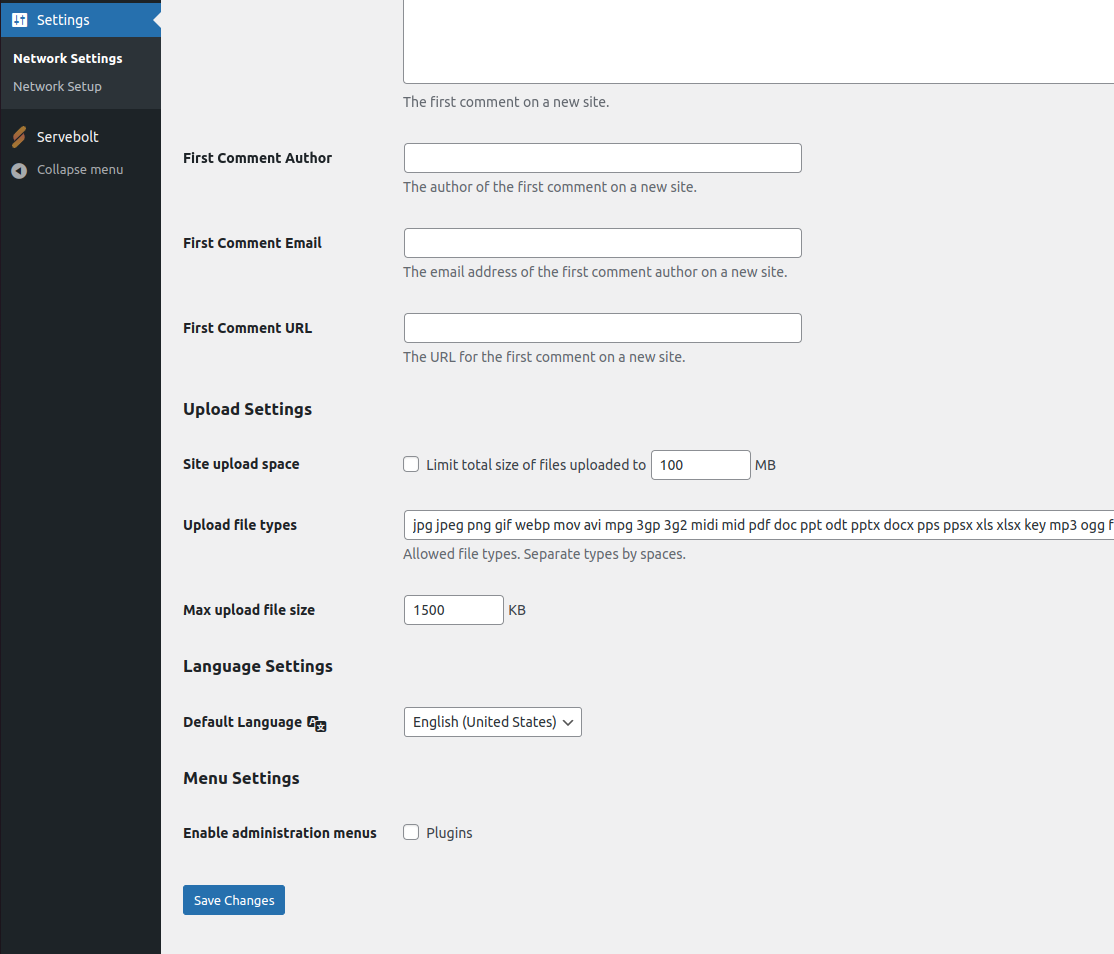
要調整此設置,請進入 WordPress 管理屏幕 => 我的站點 => 網絡管理 => 儀表板。 在接下來的屏幕上,單擊設置 => 網絡設置並向下滾動到底部找到標記為“最大上傳文件大小”的字段並將其更新為您想要的。 每個 1000 是 1 MB,所以 50MB 就是 50000KB。 輸入所需的值後,單擊藍色的“保存更改”按鈕。
警告的話
請注意,在很多情況下,當用戶請求更大的文件大小上傳時,這是因為他們沒有被教導如何在將圖像發送到服務器之前調整圖像大小,或者他們選擇了錯誤的文件類型導致圖像太大比需要的大。
例如,他們可能會為照片上傳 RAW 或 TIFF 文件,而 JPEG 文件會小得多。 或者,也許他們正在上傳分辨率極高的照片(高於推薦給網站訪問者的分辨率),而事實上,將尺寸調整為更小的尺寸才是更好的處理方式。
作為站點所有者,請始終仔細檢查這是否是培訓問題或需要更改服務器配置的問題。
當然,古老的互聯網格言是正確的,“性能為王”,因此擁有非常大的圖像文件會扼殺這種前景。 根據網站用戶所在的位置,如果圖像很大,則可能需要更長的時間來為頁面提供服務,並且用戶的數據包也會花費更多。 更長的等待時間或昂貴的頁面將增加訪問者不會返回的機會。 確保提供高效的圖像。
在 Servebolt,借助我們完全託管的Accelerated Domains服務,我們可以根據瀏覽器大小動態調整圖像大小,讓您的網站只提供應有大小的圖像,從而讓這一切變得簡單。
總結——有幾種方法可以增加最大文件上傳大小
如您所見,有多種方法可以增加最大文件上傳大小。 您可以通過 .htaccess 文件或更新 php.ini 文件來增加它。 但是,如果您不是很懂技術,最好的方法是使用插件(如上所示)非常快速輕鬆地增加最大文件上傳大小。
對經驗上更快的託管 WordPress 託管感興趣? 嘗試 Servebolt 方式:
- 可擴展性:在真實用戶工作負載測試中,Servebolt 的平均響應時間為 65 毫秒,比第二名快 4.9 倍。
- 最快的全球加載時間:1.26 秒的平均頁面加載時間使我們在全球 WebPageTest 結果列表中名列前茅。
- 最快的計算速度:Servebolt服務器提供前所未有的數據庫速度,每秒處理的查詢數是平均水平的2.44倍,運行PHP的速度是第二名的2.6倍!
- 完美的安全性和正常運行時間:所有監視器的正常運行時間均為 100%,並且我們的 SSL 實施獲得 A+ 評級,您可以放心您的網站在線且安全。
全部由我們的專家團隊提供支持。 立即試用 Servebolt免費測試 Bolt 。
